Für die meisten Produkte gibt es die Möglichkeit, eine individuelle Druckvorlage als PDF herunterzuladen. Auf der rechten Seite unter der Preisberechnung ist dieser Button "Vorlage herunterladen" zu finden.
Um diese Funktion zu nutzen, geben Sie zuerst alle Daten zu Ihrem gewünschten Produkt ein, so wie Sie es bestellen wollen. Die Vorlage wird dann speziell für das von Ihnen konfigurierte Produkt erzeugt, inklusive der nötigen Zugaben und Randabstände.
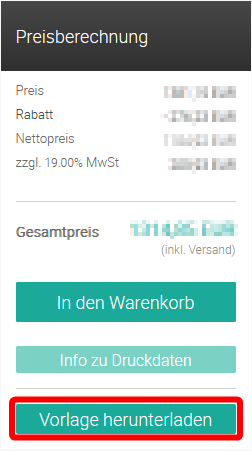
Seite 1 des PDF enthält allgemeine Hinweise und die von Ihnen eingegebenen Maße und Konfektion,
Seite 2 ist die eigentliche Druckvorlage. Diese Vorlage enthält immer 3 farbige Rahmen:
Ganz außen liegt der blaue Rahmen, genau so groß muss Ihre Druckdatei sein. Auch Hintergrundbilder oder farbige Hintergründe müssen bis zu diesem Rahmen reichen, da es sonst in der Produktion zu unschönen Blitzern kommen könnte, die dann im fertigen Produkt sichtbar sein können.
Ganz außen liegt der blaue Rahmen, genau so groß muss Ihre Druckdatei sein. Auch Hintergrundbilder oder farbige Hintergründe müssen bis zu diesem Rahmen reichen, da es sonst in der Produktion zu unschönen Blitzern kommen könnte, die dann im fertigen Produkt sichtbar sein können.
Der zweite ist der grüne Rahmen, dieser zeigt die fertige Endgröße ihres Produktes, so wie Sie es erhalten werden.
Der innere rote Rahmen markiert die durch Hohlsäume, Bohrungen oder ähnliches nötigen Randabstände. Sie sollten Schriften und Logos nur innerhalb dieses Rahmens platzieren, ansonsten könnten diese Elemente zu nah am Rand kleben oder in den Bereich des Hohlsaumes oder von Bohrungen kommen.
